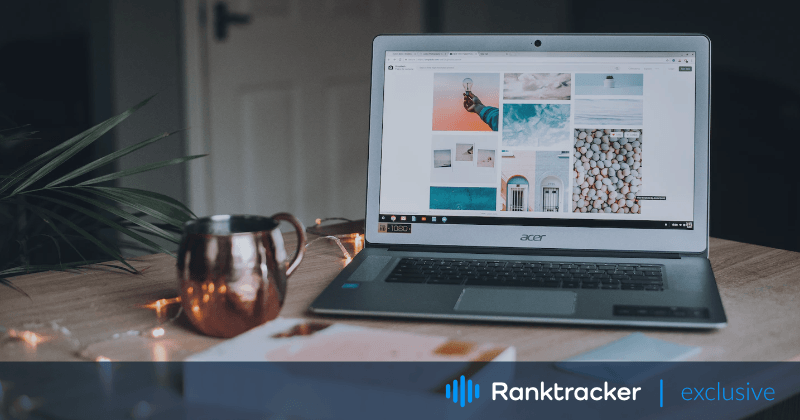
Вступ
Якщо ви художник, дизайнер, консул�ьтант або творча особистість, вам потрібен сайт-портфоліо, щоб продемонструвати свої роботи.
Сайт-портфоліо - це ваша вітрина в інтернеті. Потенційні клієнти зможуть знайти вас, дізнатися, чим саме ви займаєтеся, побачити приклади ваших робіт.
Сподіваємося, що вони відчують себе досить впевнено, щоб найняти вас після того, як проведуть трохи часу на вашому веб-сайті.
Адже побачив - значить повірив, чи не так?
У цьому пості ми покажемо вам, як створити сайт-портфоліо на WordPress за 7 простих кроків.
Ми також надамо кілька порад, як зробити так, щоб ваш сайт виділявся на фоні конкурентів.
Універсальна платформа для ефективного SEO
За кожним успішним бізнесом стоїть потужна SEO-кампанія. Але з незліченною кількістю інструментів і методів оптимізації на вибір може бути важко зрозуміти, з чого почати. Що ж, не бійтеся, адже у мене є те, що вам допоможе. Представляємо вам універсальну платформу Ranktracker для ефективного SEO
Ми нарешті зробили реєстрацію на Ranktracker абсолютно безкоштовною!
Створіть безкоштовний обліковий записАбо Увійдіть, використовуючи свої облікові дані
На виході у вас повинен бути повністю робочий сайт з портфоліо. Все готово для того, щоб продавати свою творчість світові.
Починаємо!
Переваги сайту-портфоліо
Перш ніж ми надамо вам кроки по створенню веб-сайту, давайте подивимося на деякі переваги його наявності:
- Знайдіть нових клієнтів - Веб-сайт з портфоліо - це чудовий спосіб продемонструвати свою роботу. Він може допомогти вам залучити нових клієнтів і отримати більше замовлень.
- Персональний брендинг - сайт-портфоліо є відмінною платформою для просування вашого бренду і побудови репутації в Інтернеті.
- Створітьдостовірність - веб-сайт з портфоліо може допомогти вам побудувати довіру та авторитет серед потенційних клієнтів. Те, що ви витратили свій час на створення веб-сайту із зразками робіт, зміцнює довіру у свідомості вашої цільової аудиторії.
- Видимість - веб-сайт з портфоліо може допомогти підвищити вашу видимість в Інтернеті і допомогти охопити більшу аудиторію. Потім ви можете використовувати всілякі методи онлайн-маркетингу, щоб залучити зацікавлених відвідувачів на свій веб-сайт.
- Гнучкість - Веб-сайт-портфоліо дає вам можливість демонструвати свою роботу так, як ви хочете. Ви не обмежені простором, як у випадку з фізичним портфоліо або обмеженнями соціальних мереж.
Тепер, коли ми розглянули деякі з переваг наявності веб-сайту портфоліо, давайте подивимося, як його можна створити.
Як створити сайт-портфоліо за допомогою WordPress
Створення сайту-портфоліо за допомогою WordPress - це чудовий спосіб розпочати роботу. WordPress - це популярна система управління контентом (CMS), яка дозволяє легко створювати та керувати вмістом вашого веб-сайту.
Ось кроки, які вам необхідно зробити:
Крок 1: Виберіть веб-хост і доменне ім'я
Першим кроком є вибір послуги в�еб-хостингу та доменного імені для вашого веб-сайту. Ваш веб-хостинг - це місце, де ваш веб-сайт буде жити в Інтернеті.
Доменне ім'я - це адреса, яку люди будуть вводити у своєму браузері, щоб знайти ваш веб-сайт (наприклад, www.example.com).
При виборі веб-хостингу потрібно враховувати такі речі:
- Репутація: Виберіть веб-хост з хорошою репутацією. Зазвичай хорошим вибором є хостинг, який існує певний час і має позитивні відгуки.
- Функції: Виберіть веб-хостинг, який пропонує необхідні вам функції, такі як встановлення WordPress, хостинг електронної пошти та SSL-сертифікати.
- Ціноутворення: Переконайтеся, що ви обрали доступного веб-хостера. Зазвичай можна знайти хороші пропозиції, якщо ви готові взяти на себе зобов'язання щодо довгострокового плану.
- Час роботи та трафік: Виберіть веб-хостинг, який може впоратися з трафіком, який ви очікуєте отримати. Це може не викликати великого занепокоєння, якщо ви тільки починаєте, але якщо ви очікуєте великий трафік, переконайтеся, що ваш веб-хостинг може з ним впоратися.
- Безпека: Виберіть веб-хостинг, яки�й пропонує функції безпеки, такі як сканування на шкідливе програмне забезпечення, захист від DDoS-атак, резервне копіювання та рішення для стабілізації.
- Підтримка: Виберіть веб-хостинг, який пропонує відмінну підтримку клієнтів, якщо у вас виникли проблеми. Ваш веб-хостинг повинен мати підтримку в чаті, щоб допомогти вам у будь-який час.
При виборі веб-хостингу ми рекомендуємо вибирати хостинг, що спеціалізується на WordPress, наприклад, Siteground.
Після того, як ви вибрали веб-хостинг, настав час обрати доменне ім'я для вашого веб-сайту.
Універсальна платформа для ефективного SEO
За кожним успішним бізнесом стоїть потужна SEO-кампанія. Але з незліченною кількістю інструментів і методів оптимізації на вибір може бути важко зрозуміти, з чого почати. Що ж, не бійтеся, адже у мене є те, що вам допоможе. Представляємо вам універсальну платформу Ranktracker для ефективного SEO
Ми нарешті зробили реєстрацію на Ranktracker абсолютно безкоштовною!
Створіть безкоштовний обліковий записАбо Увійдіть, використовуючи свої облікові дані
Намагайтеся обирати коротке доменне ім'я .com, яке легко запам'ятовується та широко використовується.
Крок 2: Встановіть WordPress
Тепер, коли у вас є веб-хостинг та доменне ім'я, настав час встановити WordPress.
WordPress - це система управління контентом (CMS), яка дозволяє створювати та керувати контентом вашого веб-сайту. Це найпопулярніша CMS в Інтернеті, на якій працює близько 40% усіх веб-сайтів.
Встановлення веб-сайту WordPress залежить від обраного вами веб-хостингу. Ви можете скористатися цим посібником для створення базового веб-сайту WordPress.
Після того, як ви встановили WordPress, він повинен виглядати приблизно так.
![]()
Це шаблон за замовчуванням, який постачається з усіма установками WordPress. У наступних кроках ми покажемо вам, як налаштувати його для створення красивого та професійного веб-сайту портфоліо.
Він також поставляється з інформаційною панеллю, де ви можете керувати операціями вашого веб-сайту та налаштовувати їх. Виглядає вона приблизно так:
![]()
Крок 3: Встановлення теми WordPress та плагінів
Тепер, коли ви встановили WordPress, настав час встановити тему та деякі плагіни.
Тема WordPress - це набір файлів, які визначають зовнішній вигляд вашого веб-сайту. Існують тисячі безкоштовних і преміум-тем для портфоліо WordPress.
Для цього уроку ми будемо використовувати тему WordPress Astra.
Astra - популярна тема WordPress, яка підходить для створення всіх типів сайтів, включаючи сайти-портфоліо. Вона легка, швидка і проста у використанні.
Крім того, він поставляється з декількома попередньо створеними шаблонами, які можна використовувати для швидкого початку роботи.
Щоб встановити тему Astra WordPress, увійдіть до панелі керування WordPress і перейдіть до розділу " Зовнішній вигляд" > "Теми" > "Додати нову".
![]()
Далі знайдіть тему "Астра" з рядка пошуку тем → знайдіть термін "Астра ". У результатах пошуку ви побачите тему Astra.
![]()
Щоб встановити тему, натисніть на кнопку Встановити та активувати, щоб активувати тему.
Крок 4: Імпорт стартового шаблону
Найкраще в Astra - це те, що вона поставляється з сотнями готових стартових шаблонів, включаючи портфоліо. Вам потрібно лише імпортувати плагін імпортера та встановити шаблон, який вам подобається.
Ось як це зробити:
Для цього натисніть кнопку Почати роботу. Якщо ви не бачите запиту, ви можете знайти його, перейшовши в меню Зовнішній вигляд > Параметри Astra > Встановити плагін імпортера.
![]()
Це дозволить встановити та активувати плагін Starter Templates, який імпортує заздалегідь створені шаблони веб-сайтів.
Після його встановлення ви можете перейти на вкладку " Професіонали " або " Персональні сайти " та обрати категорію.
![]()
В даному випадку ми зупинимося на категорії " Портфоліо та резюме".
Опинившись тут, ви побачите професійно розроблені веб-сайти портфоліо.
Ви можете змінити потрібний вам конструктор сторінок у верхньому правому куті. Для цього прикладу ми продовжимо з конструктором сторінок Elementor.
![]()
Натисніть на будь-який шаблон, який вам подобається, щоб почати налаштування та імпорт. Ви можете внести деякі фундаментальні зміни протягом цього майстра.
Як тільки ви натиснете на шаблон, ви побачите опцію налаштування логотипу на бічній панелі. Тут ви можете оновити логотип вашого сайту.
![]()
На наступному кроці у вас буде можливість змінити колірну схему та типографіку вашого веб-сайту.
![]()
Не хвилюйтеся, якщо у вас немає готового логотипу, кольорів або типографіки; ви завжди можете оновити свій логотип пізніше в розділі " Зовнішній вигляд" > "Параметри Astra".
![]()
На останньому кроці майстра потрібно лише заповнити свої дані та натиснути кнопку Submit & Build My Website.
Плагін Starter Template імпортує шаблон веб-сайту для вас і буде готовий за кілька секунд.
Крок 5: Редагування демонстраційного контенту
Тепер, коли ви імпортували шаблон. Прийшов час його налаштувати.
Щоб почати, перейдіть до Панелі керування > Сторінки.
Потім перейдіть на сторінку, яку ви хочете відредагувати, і натисніть кнопку " Редагувати за допомогою Elementor".
![]()
Після цього запуститься редактор перетягування Elementor.
Для налаштування сторінки достатньо натиснути на елемент сторінки та відредагувати вміст з редактора бічної панелі.
Ви також можете переміщати речі, просто перетягуючи елементи.
Перегляньте цей детальний посібник з редагування веб-сайтів за допомогою конструктора сторінок Elementor.
![]()
Після того, як ви будете задоволені дизайном, ви можете оновити сторінку, скориставшись кнопкою внизу лівої бічної панелі.
Крок 6: Додайте своє портфоліо
На веб-сайті портфоліо ваша робота є головною зіркою шоу. Тому вам потрібно переконатися, що відвідувачам буде легко побачити ваші найкращі проекти, як тільки вони потрап�лять на ваш сайт.
Плагін WP Portfolio спрощує створення онлайн-портфоліо за допомогою WordPress.
Він має простий у використанні інтерфейс, який дозволяє легко додавати та переставляти проекти.
Крім того, він включає в себе безліч функцій і опцій для налаштування вашого портфоліо, не торкаючись жодного рядка коду.
За допомогою WP Portfolio ви можете створювати три різні типи портфоліо:
- Портфоліо веб-сай тів - Ідеально підходить для дизайнерів веб-сайтів та UI/UX.
- Портфоліо зображень - ідеально підходить для графічних дизайнерів, художників, власників ресторанів, фотографів, будівельників та інших. Якщо ви можете показати свою роботу за допомогою зображення, це саме той тип портфоліо, який вам потрібен.
- Відео портфоліо - Ідеально підходить для відеооператорів, відеомонтажерів, архітекторів, будівельників та всіх, хто може показати свої роботи у відеоформаті.
- Односторінкове портфоліо - ідеально підходить для письменників, кодерів і всіх, кому потрібно продемонструвати свої письмові роботи. Ви можете додати кейси попередніх клієнтів або деякі з ваших результатів до цього типу портфоліо.
Для початку вам необхідно придбати WP Portfolio, встановити та активувати плагін, щоб розпочати роботу.
Після придбання ви зможете завантажити файли плагінів на свій комп'ютер. Потім ви можете завантажити їх на WordPress, щоб почати використовувати його.
Ви можете зробити це, перейшовши в Плагіни > Додати новий і завантаживши zip-файл.
![]()
Далі натисніть кнопку " Встановити зараз ", щоб встановити плагін.
Нарешті, активуйте плагін WP Portfolio, додавши ліцензійний ключ, який ви отримали при покупці.
Додайте елементи портфоліо на свій сайт
Тепер, коли ви встановили плагін, настав час створити своє портфоліо.
Для цього:
- Перейдіть до розділу Портфоліо WP > Додати нове.
- Додайте назву портфоліо та оберіть тип портфоліо, який ви хочете використовувати.
- Натисніть Додати елемент портфоліо.
![]()
Завантажте своє зображення, відео або медіа в портфоліо і додайте посилання, фон і будь-який додатковий контент, який ви хочете включити. Тут ви можете додати мініатюри, власні поля, розміри лайтбоксів тощо.
Ви також можете організувати своє портфоліо за категоріями з цього розділу. Це корисно, якщо ви завантажуєте в портфоліо кілька робіт.
Після того, як ви будете задоволені своїм портфоліо, натисніть на кнопку " Опублікувати ".
![]()
Крок 7: Покажіть своє портфоліо
Настав час відобразити своє портфоліо на сторінці. Для цього використовуйте шорткод [wp_portfolio ] на будь-якій сторінці, де ви хочете продемонструвати свої роботи.
Після того, як ви закінчите, ви побачите такий розділ.
![]()
Універсальна платформа для ефективного SEO
За кожним успішним бізнесом стоїть потужна SEO-кампанія. Але з незліченною кількістю інструментів і методів оптимізації на вибір може бути важко зрозуміти, з чого почати. Що ж, не бійтеся, адже у мене є те, що вам допоможе. Представляємо вам універсальну платформу Ranktracker для ефективного SEO
Ми нарешті зробили реєстрацію на Ranktracker абсолютно безкоштовною!
Створіть безкоштовний обліковий записАбо Увійдіть, використовуючи свої облікові дані
І це все. Ваш сайт-портфоліо готовий демонструвати ваші роботи всьому світу!
Висновок
Якщо ви займаєтеся творчістю, наявність веб-сайту з портфоліо має велике значення. Ви можете продемонструвати свої роботи і краще спілкуватися з клієнтами, контролюючи при цьому, як саме вас зображують в Інтернеті.
Створити сайт-портфоліо на WordPress дуже просто. Ви можете створити його всього за кілька простих кроків, не торкаючись жодного коду.
�Ви можете створити простий сайт-портфоліо за допомогою теми Astra та імпортувати готовий шаблон. Далі ви можете використовувати WP Portfolio, щоб оптимізувати своє портфоліо найкращим чином.
Якщо ви маєте портфоліо або плануєте його створити, сподіваємося, що ця стаття допомогла вам. Якщо у вас є питання або пропозиції, не соромтеся коментувати нижче.

